Włącz przekierowanie portów dla 8level AWRT-300
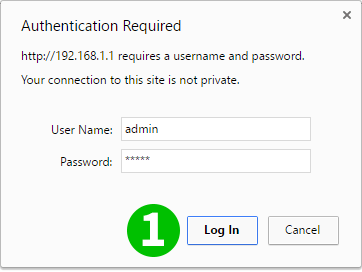
1 Zaloguj się do 8level AWRT-300 za pomocą hasła (domyślny adres IP: 192.168.1.1, nazwa użytkownika: admin, domyślne hasło: admin)
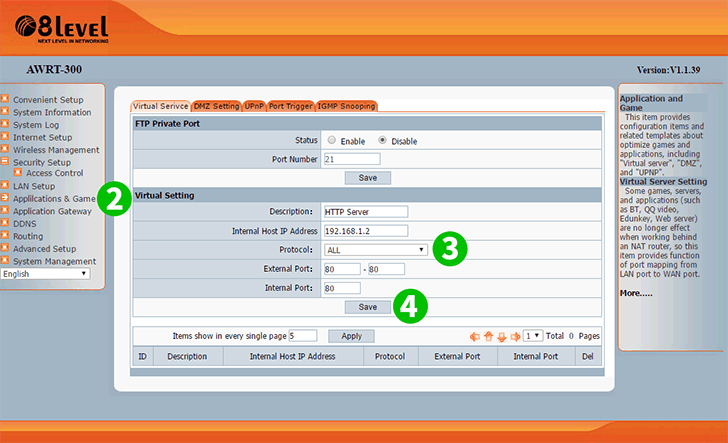
2 Kliknij „Applications & Game”
3 W sekcji „Virtual Setting” wpisz:
Opis: serwer HTTP
Wewnętrzny adres IP hosta: lokalny adres IP komputera z systemem cFos Personal Net
Protokół: ALL
Port zewnętrzny: 80
Port wewnętrzny: 80
4 Kliknij „Save”

5 Poczekaj na wyskakujące okienko z potwierdzeniem
Przekierowanie portów jest teraz skonfigurowane dla twojego komputera!
Włącz przekierowanie portów dla 8level AWRT-300
Instrukcje dotyczące aktywacji przekierowania portów dla 8level AWRT-300